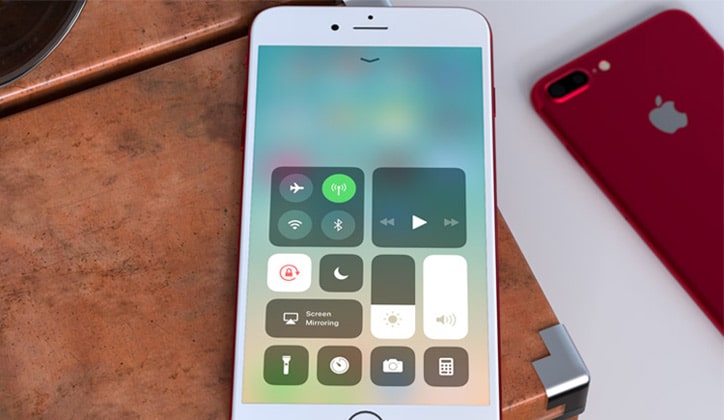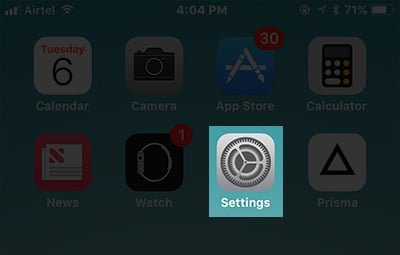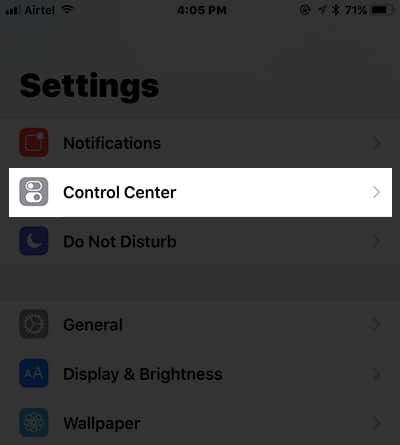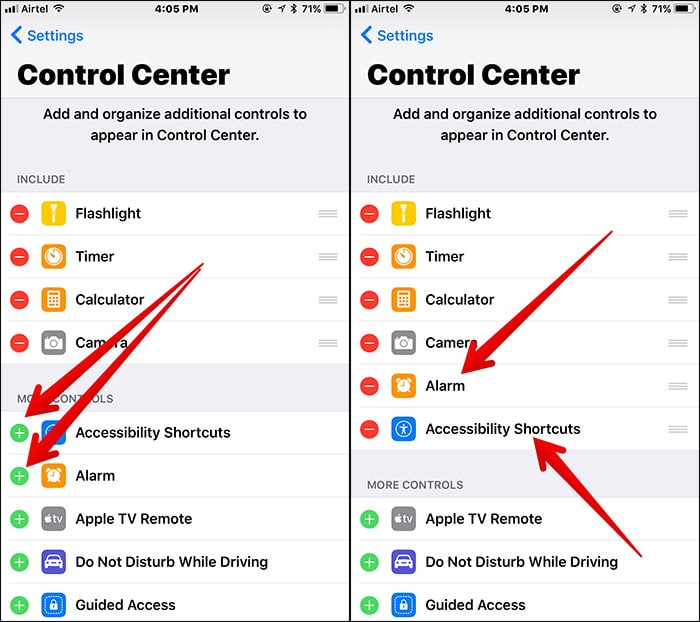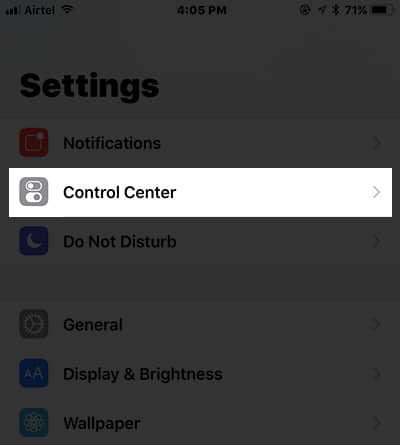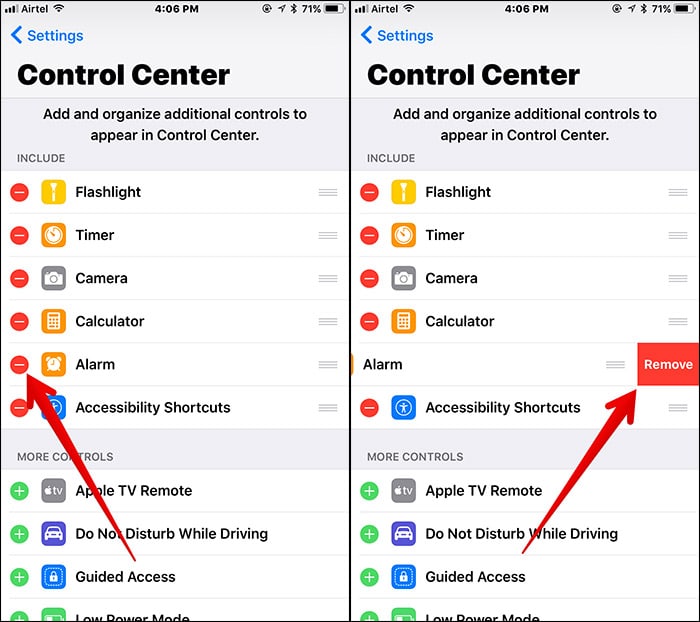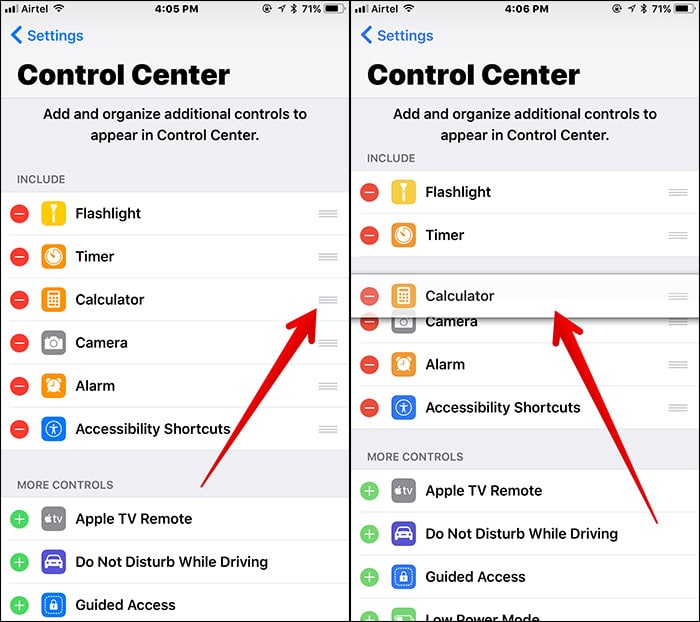تعتبر إمكانية التعديل وتغيير الإختصارات الموجود بمركز التحكم CC (Control Center) من أفضل المميزات الموجودة في نظام الأي أو إس iOS 11 الجديد لأجهزة الأيفون iPhone، حيث جعلت هذه الخاصية مركز التحكم أكثر عملية وفاعلية عن قبل، فأصبح يمكنك التعديل عليه وتغيير الأيقونات والإختصارات فيه كما تحب وحسب رغبتك الخاصة.
فيمكنك فتح وإغلاق إرسال شبكة الهاتف منه و وضع إختصار لتطبيقات أخذ الملحوظات Notes وتشغيل خاصية استهلاك طاقة أقل من البطارية وغيرها من الإختصارات والخواص الموجوده به، كما يمكنك ترتيب هذه الإختصارات نفسها داخل مركز التحكم حسب رغبتك وإحتياجاتك، كما أن هناك خيار إضافي يسمح لك بإزالة أي من هذه الإختصارات من مركز التحكم إذا لم تكن تريدها، وإليك كيفية تنفيذ هذه العملية بخطوات سهلة وبسيطة.
إختصارات أساسية في مركز التحكم Control Center
يجب أن تعلم أن هناك بعض الإختصارات غير مسموح بإزالتها من مركز التحكم أو قيامك بأي تعديل عليها، لأنها مثبتة في مركز التحكم كإعدادات أساسية ولن تستطيع إزالتها، وهذه الإختصارات هي وضع الطيران Airplane Mode والواي فاي Wi-Fi والبلوتوث Bluetooth و Audio Playback و Lock Screen Rotation وخاصية عدم الإزعاج Do Not Disturb و Screen Mirroring.
طريقة إضافة إختصارات جديدة في مركز التحكم في نظام iOS 11
- الخطوة الأولى قم بفتح تطبيق الإعدادت Settings في الأيفون.
- ثم إضغط على إختيار مركز التحكم أو Control Center من الإعدادات.
- والأن ستفتح لك شاشة جديدة، قم بالضغط على علامة الزائد + الخضراء بالأسفل تحت كلمة More Controls لتضيف التطبيقات أو الإختصارات التي تريدها في مركز التحكم، وستذهب إختياراتك إلى الأعلى كما موضح بالصورة.
طريقة إزالة الإختصارات من مركز التحكم في نظام iOS 11
وكما لاحظنا يوجد خيار لإزالة أي إختصارات لا تريدها مجدداً من مركز التحكم Control Center وهي كالآتي:
- قم بفتح تطبيق الإعدادت Settings مرة أخرى.
- قم بالضغط على Control Center من الخيارات المتاحة.
- ستفتح لك نافذة الإختصارات التي قمنا بفتحها من قبل، إختر الإختصار الذي تريد إزالتة من مركز التحكم ثم قم بالضغط على علامة السالب الحمراء (-) ثم إضغط على كلمة Remove كما موضح بالصورة.
طريقة ترتيب الإختصارات في مركز التحكم بنظام iOS 11
هناك طريقة إضافية يمكنك تعديل ترتيب الإختصارات بها في مركز التحكم كما ترغب كالآتي:
- قم بفتح تطبيق الإعدادات Settings في جهاز الأي أو إس iOS لديك.
- ثم قم بالضغط على إعداد Control Center.
- قم بالضغط مطولاً على التطبيق أو الإختصار الذي تريد ترتيبه بالجزء الأعلى تحت كلمة Include، ثم قم بسحبه إلى الأعلى أو الأسفل حسب الترتيب الذي ترغب فيه.
ويمكنك التعرف أكثر على خواص ومميزات النظام الجديد iOS 11 من هنا: